¿Te gusta tu nuevo iPhone pero sientes que no es lo suficientemente personal? ¿Quieres hacer que tu Phone iOS 18/17/16/15/14/13 se vea y se sienta como tuyo? Si es así, ¡estás de suerte!
En este artículo, hablaremos de algunas ideas para personalizar iPhone ios 18/17/16/15/14/13. Vamos a hablar de todo, desde cambiar el fondo de pantalla hasta añadir nuevos iconos y calendario. Sigue leyendo para inspirarte y sabrás cómo personalizar tu iPhone.

- 1. Ideas para personalizar iPhone iOS 18/17/16/15/14/13
- 1.1. Cambiar el fondo de pantalla
- 1.2. Personalizar la pantalla de widgets
- 1.3. Personalizar pantalla bloqueada por eventos en vivo
- 1.4. Configurar de Enfoque
- 1.5. Cambiar los tonos y sonidos del teléfono
- 1.6. Personalizar los accesos del Centro de control
- 1.7. Cambiar iconos iPhone ios 16/17
- 1.8. Personalizar calendario iPhone
- 2. Cómo personalizar mi iPhone ios 18/17/16/15/14/13 con Apps
Ideas para personalizar iPhone iOS 18/17/16/15/14/13
Se puede personalizar tu iPhone por varias partes, como cambiar fondo de pantalla, añadir widgets, cambiar los tonos, etc. Entre todos, se destacan las 8 siguentes. Sigue leyendo y descubre lo que te gustaría saber.
1.1. Cambiar el fondo de pantalla
Cambiar el fondo de pantalla es una forma sencilla de entrar en materia en cuanto a personalizar el iPhone se refiere.
Descargar imagenes de fondo de pantalla: las 2 formas más fáciles son a través de la App Store y descargar imagenes desde Safari. También hay un montón de Apps te provee imagenes para descargar y puedes tomar una fotografía con la cámara del iPhone y usarla como fondo de pantalla.
Cambiar el fondo de pantalla: ve a "Ajustes" > "Fondos de pantalla" y escoge la imagen. Ya sabes entonces cómo personalizar la pantalla de inicio del iPhone.

1.2. Personalizar la pantalla de widgets
La pantalla de personalización de widgets de tu iPhone te permite ajustar la forma en que se presenta la información en tu dispositivo. Puedes elegir entre varios tipos de widgets, como el tiempo, las acciones, el calendario y el reloj. Si deseas personalizar tu iPhone 16/15/14/13 o personalizar tu iPhone iOS 16/17/18, esta es tu opción.
Editar los contenidos de widgets: mantén presionado un widgets para que salga el menú de acciones rápidas y pulsa "Editar widgets".
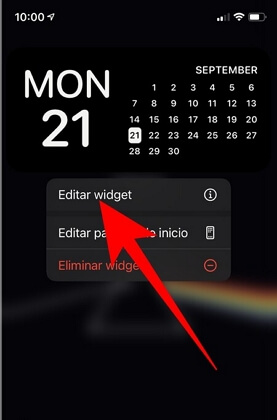
Agregar/eliminar widgets a la pantalla de inicio: pulsa el botón "Editar" en la esquina superior derecha y utiliza los botones "+" y "-" para añadir o eliminar widgets. Para reorganizar los widgets, tienes que arrastrarlos en el orden que quieras que aparezcan. Cuando hayas terminado, pulsa "Hecho" para guardar los cambios.
1.3. Personalizar pantalla bloqueada por eventos en vivo
Por fin, después de instalar iOS 16/17 de Apple, cada vez que actives modo de concentración se puede cambiar las informaciones mostradas en pantalla bloqueada según tus ubicaciones diferentes. Por ejemplo, cuando trabajes, puedes ver calendario, recordatorios y las cosas relativas con trabajo. Aquí tienes los pasos para personalizar pantalla bloqueado:
- Mantén el iPhone desbloqueado y presiona la pantalla de bloqueo para pantalla de bloqueo.
- Si quieres crear diferentes modos personalizando más tu pantalla, va a "Ajustes" > "Modo de concentración" para crear modos diferentes como de trabajo, estudio y otros.
- Bajo "Personaliza las pantallas", haz clic en "Seleccionar", y se puede cambiar ahora tu pantalla de bloqueo.

1.4. Configurar de Enfoque
Cuando quieras descansar, tranquilizarte o concentrarte en una cosa sin molestia de tu móvil, siempre es recomendable configurar de Enfoque. Después de todo el proceso siguiente, el icono aparece en la barra de estado y la pantalla bloqueada. Esto es especialmente útil para personalizar un iPhone 16/15/14/13 o personalizar iOS 18/17/16.
Activar el Enfoque de tu iPhone: va a "configuración" > "Enfoque" para seleccionar el estado que quieras. Y entonces puedes elegir opciones de Notificaciones Urgentes, Notificaciones Permitidas para quedarte avisado.
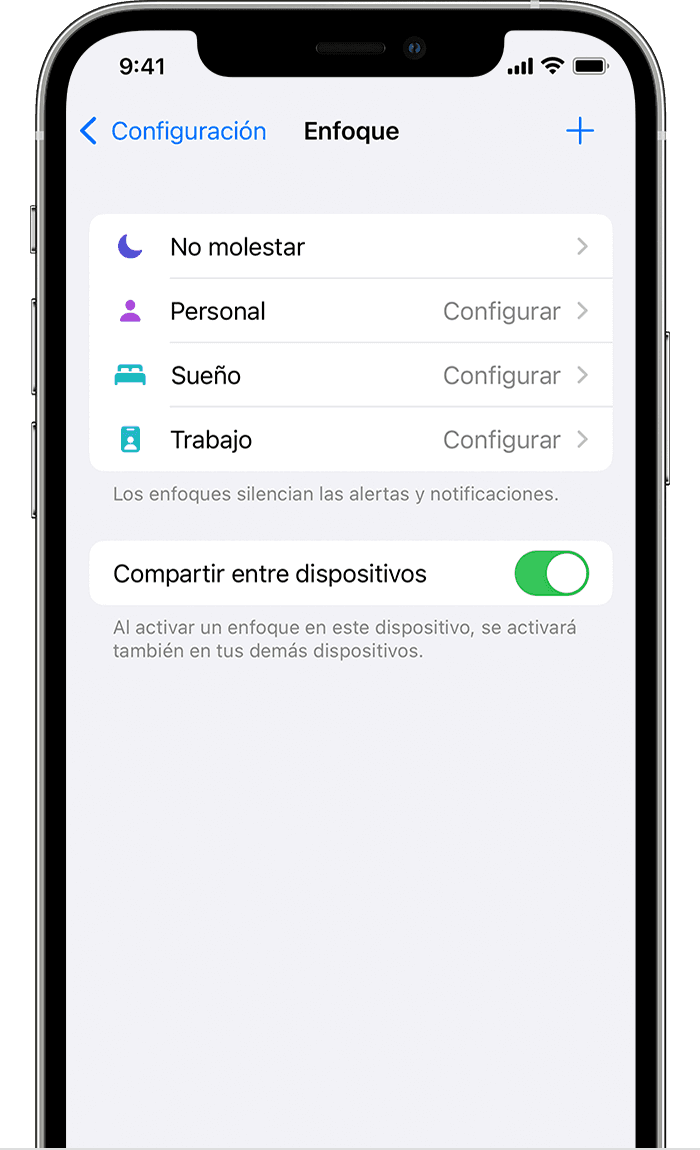
1.5. Cambiar los tonos y sonidos del teléfono
¿Cómo personalizar tu iPhone? Una buena estrategia es acudir a los tonos y sonidos. Te presentamos un par de formas diferentes de cambiar los tonos y sonidos de tu iPhone:
Una forma es ir a la aplicación "Ajustes" > "Sonidos y vibraciones". Desde ahí, puedes desplazarte por la lista de opciones y elegir la que quieras.
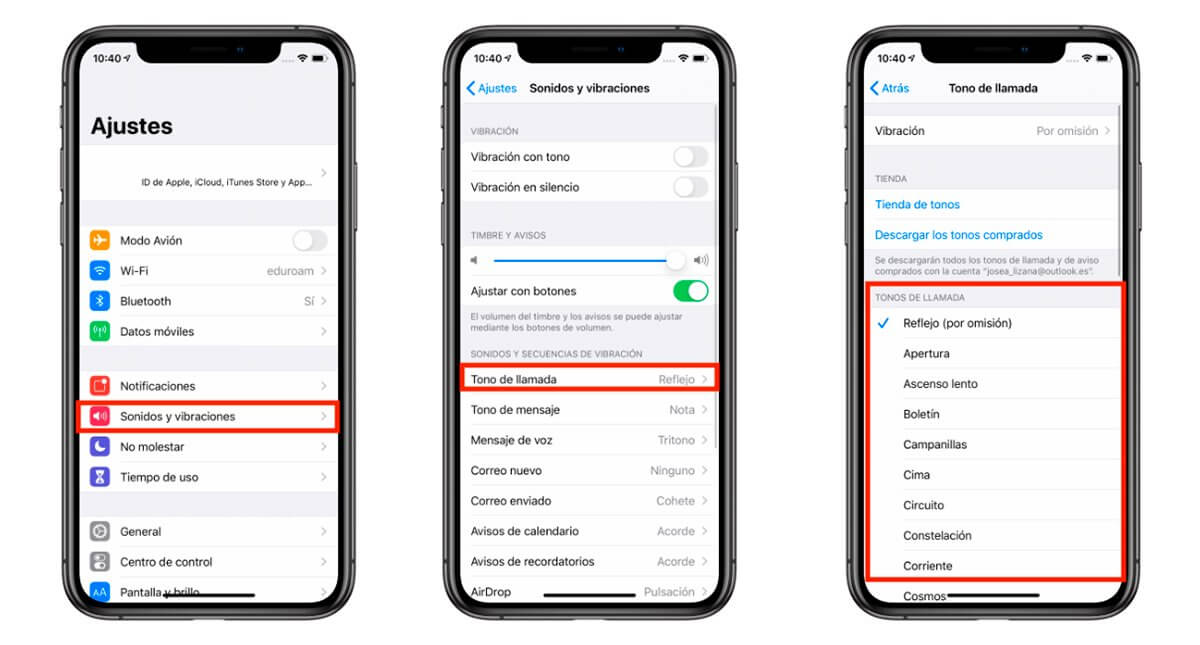
Otra forma es ir a la aplicación "Reloj" y seleccionar "Alarma". Entonces podrás elegir entre una variedad de tonos de alarma diferentes o incluso crear los tuyos propios. Sea cual sea el método que elijas, cambiar los tonos de llamada y los sonidos es una gran manera de hacer que tu iPhone se sienta como propio.
1.6. Personalizar los accesos del Centro de control
El centro de control es una práctica función del iPhone que permite acceder rápidamente a varios ajustes y funciones. Por defecto, se puede acceder al centro de control deslizando el dedo hacia arriba desde la parte inferior de la pantalla.
También puedes personalizar qué ajustes y funciones se incluyen en el centro de control. Por ejemplo, si utiliza con frecuencia la linterna o el temporizador, puede añadir estos accesos directos al centro de control para facilitar el acceso.
Personalizar el centro de control: ve a "Configuración" > "Centro de control". Desde aquí, puedes añadir o eliminar accesos directos, así como reorganizarlos para adaptarlos a tus necesidades.
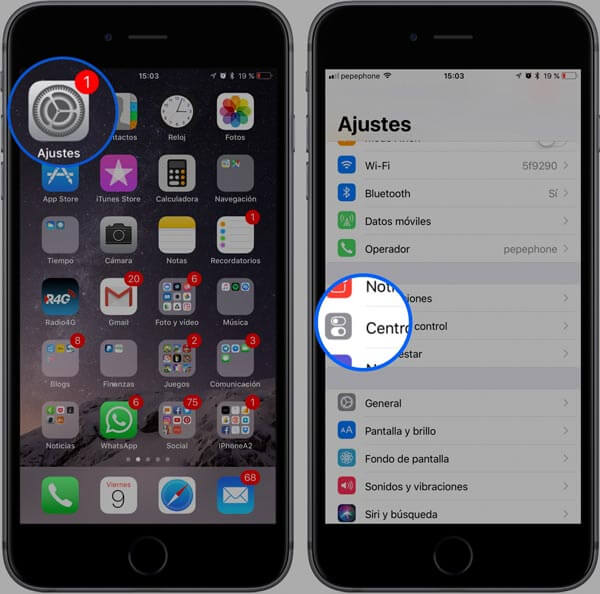
1.7. Cambiar iconos iPhone ios 16/17
Los iconos son una parte clave de la experiencia del usuario del iPhone, y Apple proporciona una variedad de iconos por defecto para representar acciones y funciones comunes dentro del sistema operativo iOS. Sin embargo, para aquellos que quieren un toque más personal, es posible personalizar iconos iOS 18/17/16.

Personalizar iconos en iPhone: hay dos formas cuales son utilizar un paquete de iconos o crear tus propios iconos personalizados. Los paquetes de iconos se pueden comprar en la App Store y suelen incluir una amplia gama de iconos que se pueden aplicar a varias aplicaciones y funciones y puedes usar unas aplicaciones para crear iconos propios.
1.8. Personalizar calendario iPhone
La aplicación de calendario es una forma estupenda de controlar tu agenda. Te damos unas inspiraciones para que muestres tus gustos en calendario.
Personalizar calendario en iPhone: puedes cambiar la vista por defecto para mostrar sólo el día o la semana actual, o puedes añadir calendarios adicionales para eventos como cumpleaños y vacaciones.También puedes elegir que tu calendario se muestre en vista de lista o de mes. Y si necesitas controlar más de una zona horaria, puedes añadir varias zonas horarias a tu calendario.
Cómo personalizar mi iPhone ios 18/17/16/15/14/13 con Apps
Usar herramientas te ayudará personalizar iPhone eficientemente y ganas resultados mejores. Hay unas aplicacines más recomendables por los usuarios de Apple. Aquí te hemos recopilado unas interesantes para facilitar tu personalidad de iPhone. A continuación, te las presentamos para personalizar iPhone de iOS 18/17/16/15/14/13:
2.1. Color widgets - Darte color a tu pantalla de inicio
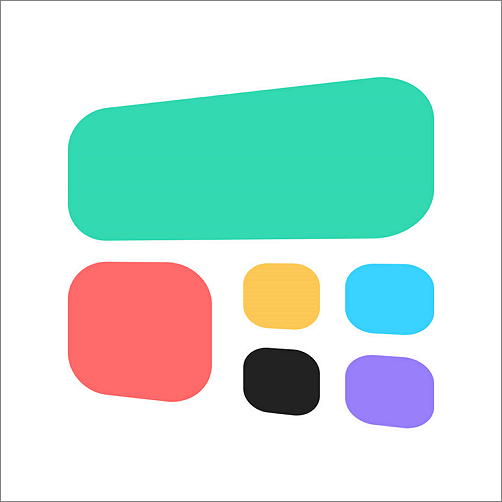
Color widgets es una aplicación en App Store. Si estás buscando una forma de añadir algo de color a tu pantalla de inicio, entonces querrás echar un vistazo a Color widgets.
Hay docenas de tipos de widgets como foto, clima, fecha y batería, calendario, recordatorios y muchos más. Esta aplicación para iPhone te permite personalizar tus widgets con una amplia gama de colores, con la que puedes crear widgets de tu estilo, agregar imagenes a widgets, editar fuente, etc. Lo mejor es que puedes usarla de forma gratuita.
2.2. Brass - Iconos y widgets
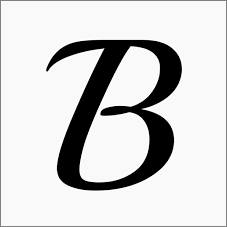
Brass es una aplicación para iPhone que permite a los usuarios crear iconos y widgets personalizados. La aplicación ofrece una variedad de plantillas de iconos y widgets, así como una biblioteca de fotos e ilustraciones que pueden utilizarse para crear diseños personalizados.
La aplicación está disponible de forma gratuita en la App Store. Con Brass podrás descubrir iconos diversos de las aplicaciones que quieres personalizar en tu iPhone y mostrar tu creactividad completamente.
2.3. ScreenKit - Fondos de Pantalla Gratis
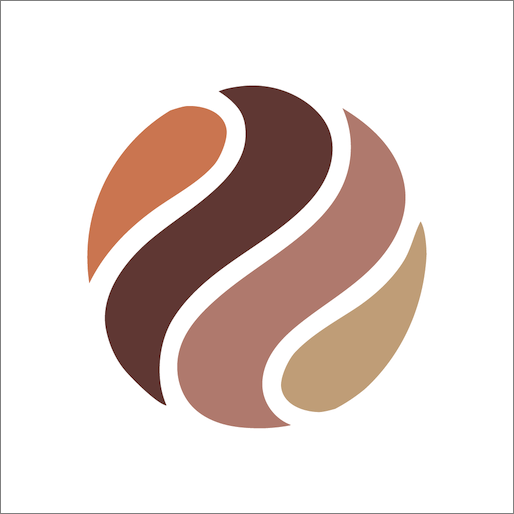
ScreenKit es una aplicación gratuita que ofrece una amplia selección de imágenes de alta calidad para elegir, que contiene 5000+ iconos, 500+ temas, 500+ widgets si buscas un nuevo fondo de pantalla para tu iPhone, puedes descargar gratuitamente desde la App Store, así que ¿por qué no probarlo?
2.4. iRingTone - Tonos de llamada de iPhone
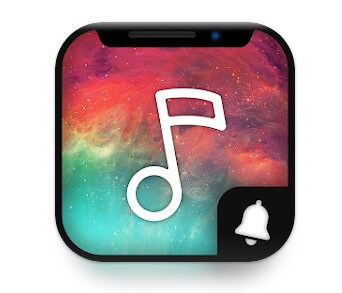
iRingTone es una aplicación para iPhone que permite crear tonos de llamada personalizados a partir de cualquier canción de la biblioteca musical. Sólo tienes que seleccionar la parte de la canción que quieres utilizar y iRingTone creará un tono de llamada de alta calidad que podrás transferir fácilmente a tu iPhone.
También puedes usar iRingTone para editar tonos existentes, o incluso crear tonos desde cero usando el editor de sonido incorporado. Con RingTune, no hay límite a lo que puedes hacer con el tono de tu iPhone.
2.5. Sticker Doodle - Dibujar pegatinas propias
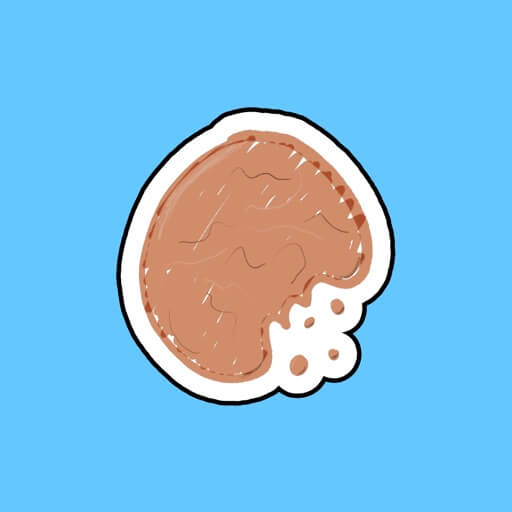
Sticker Doodle es una aplicación para iPhone que te permite dibujar tus propias pegatinas y puedes mandar los pegatinas a todo el mundo por iMessage. Tanto si quieres añadir un toque personal a tus textos como si sólo quieres hacer garabatos por diversión, esta aplicación es una gran opción.
La interfaz es fácil de usar, y hay una gran variedad de herramientas y funciones que te ayudarán a crear bonitas pegatinas, que te apoya usar dedos para dibujar en pantalla, transformar foto en pegatina, mandar pegatinas entre dispositivos diferentes, etc.
Conclusión
En este artículo, te brindamos 8 ideas sobre cómo personalizar tu iPhone iOS 18/17/16/15/14/13 para hacerlo más tuyo junto con 5 aplicaciones para personalizar pantalla de inicio, fondo de pantalla, widgets, iconos, sonidos, etc. Puedes obteber inspiraciones aquí y no esperes, ¡Ahora intenta los métodos para diseñar tu iPhone y hacerlo más especial!






